Оптимізація Windows та управління віддаленими комп'ютерами в Sluto
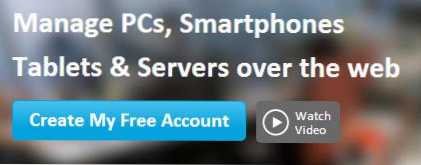
- 4675
- 325
- Aaron Harvey
Я не знаю, як це сталося, але я дізнався про такий чудовий інструмент для оптимізації Windows, дистанційного керування їх комп’ютерами, прискорення їх та підтримки користувачів, як Soluto, на днях. І послуга справді хороша. Загалом, я поспішаю поділитися тим, що саме Солутон може стати в нагоді та як стежити за станом моїх комп'ютерів Windows за допомогою цього рішення.
Зауважте, що Windows - не єдина операційна система, яку підтримує Солутон. Більше того, ви можете працювати з мобільними пристроями iOS та Android за допомогою цієї онлайн -сервісу, але сьогодні ми поговоримо про оптимізацію Windows та комп’ютери з цієї ОС.
Що таке Soluto, як встановити, де завантажити і скільки це коштує
Soluto - це Інтернет -сервіс, призначена для управління вашими комп'ютерами, а також надання віддаленої підтримки користувачам. Основне завдання - різні види оптимізації ПК, в якому працює Windows та мобільні пристрої з iOS або Android. Якщо вам не потрібно працювати з багатьма комп'ютерами, а їх кількість обмежена на три (тобто це домашні комп’ютери з Windows 7, Windows 8 та Windows XP), то ви можете використовувати Soluto повністю безкоштовно.
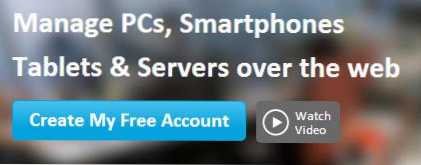
Для того, щоб використовувати численні функції, пропоновані онлайн -сервісом, перейдіть на веб -сайт Soluto.com, натисніть кнопку Створити мій безкоштовний обліковий запис, введіть електронну пошту та потрібний пароль, а потім завантажте клієнтський модуль на комп'ютер і запустіть його (цей комп'ютер буде першим у списку тих, з якими ви можете працювати, їх номер може бути збільшений).
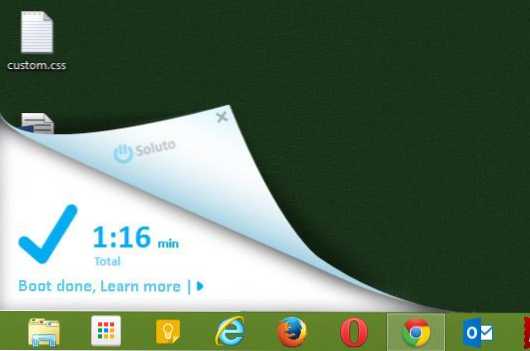
Солютона робота після перезавантаження
Після встановлення перезавантажте комп'ютер, щоб програма могла збирати інформацію про фонові програми та програми в автоматичному старті. Ця інформація буде потрібна в майбутньому для дій, спрямованих на оптимізацію Windows. Після перезавантаження ви будете спостерігати за роботою Солутона в правому нижньому куті досить тривалий час - програма аналізує завантаження Windows. Це відбудеться трохи довше, ніж завантаження вікон. Нам доведеться трохи почекати.
Комп'ютерна інформація та оптимізація Windows у рішеннях
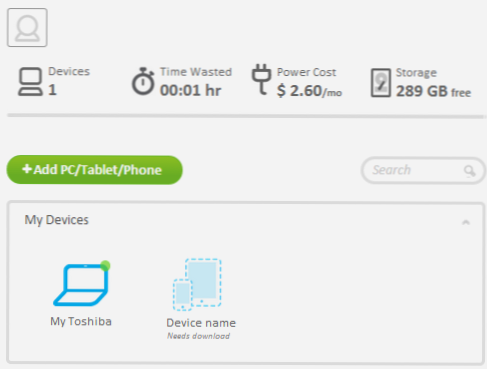
Після того, як колекція комп'ютера була перезавантажена, а колекція статистики завершена, перейдіть на веб -сайт Soluto.Com або натисніть на значок Солютона в сповіщеннях про Windows - в результаті ви побачите свою панель управління та одна, щойно додав, комп'ютер у ньому.
Клацнувши на комп'ютері, ви перейдете на сторінку всієї зібраної про нього інформації, перелік усіх можливостей управління та оптимізації.
Давайте подивимось, що можна знайти в цьому списку.
Комп'ютерна модель та версія операційної системи
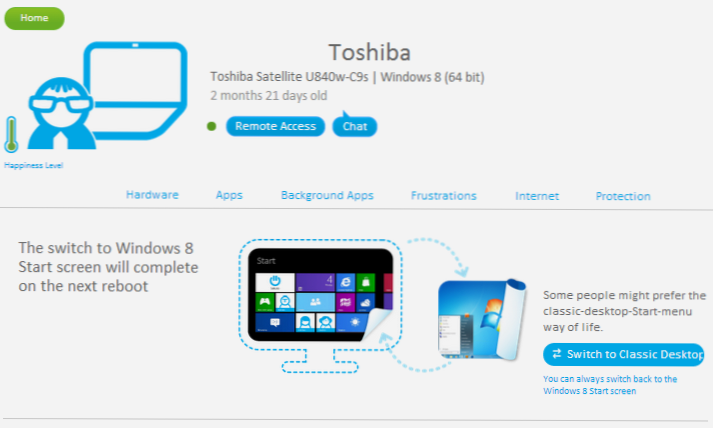
У верхній частині сторінки ви побачите інформацію про комп'ютерну модель, версію операційної системи та час, коли вона була встановлена.
Крім того, тут відображається "рівень щастя" (рівень щастя) - чим вищий, тим менше проблем з вашим комп’ютером було виявлено. Є також кнопки:
- Віддалений доступ - натисканням на нього відкриває вікно віддаленого доступу до робочого столу комп'ютера. Якщо натиснути цю кнопку на власному ПК, ви отримаєте зображення, як та, яку ви можете побачити нижче. Тобто цю функцію слід використовувати для роботи з будь -яким іншим комп’ютером, а не з тим, для чого ви зараз.
- Чат - Початок чату з віддаленим комп'ютером - це корисна функція, яка може бути корисною для того, щоб інформувати щось іншому користувачеві, якому ви допомагаєте з Солуто. Вікно чату користувача автоматично відкриється.
Операційна система, що використовується на комп'ютері, відображається трохи нижче, і, у випадку з Windows 8, пропонується перемикатися між звичайним робочим столом із меню «Пуск» та стандартним інтерфейсом «запуску Windows 8» запуску екрана. Чесно кажучи, я не знаю, що буде показано в цьому розділі для Windows 7 - немає такого комп'ютера для перевірки.
Інформація про комп’ютерне обладнання
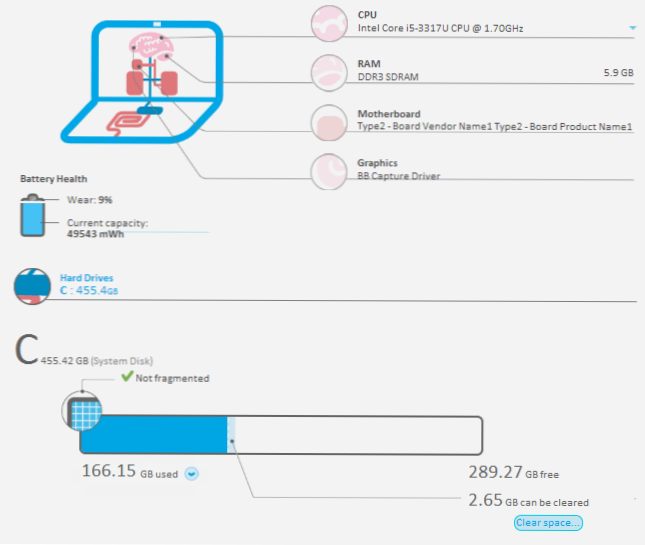
Інформація про обладнання та жорсткі диски в Солутоні
Ще нижче на сторінці ви побачите візуальне відображення апаратних характеристик комп'ютера, а саме:
- Модель процесора
- Кількість і тип оперативної пам’яті
- Модель материнської плати (я не вирішив, хоча драйвери встановлені)
- Модель відеокарти комп'ютера (я вирішив неправильно - у диспетчері пристроїв Windows у відеокаватах два пристрої, Солутон відображається лише першою з них, що не є відеокартом)
Крім того, відображається рівень зносу акумулятора та його поточний контейнер, якщо ви використовуєте ноутбук. Я думаю, що буде подібна ситуація для мобільних пристроїв.
Інформація про підключені жорсткі диски, їх ємність, кількість вільного простору та стану (зокрема, повідомляється, якщо потрібна дефрагментація диска). Тут ви можете очистити жорсткий диск (інформація про те, скільки даних можна видалити, відображається в тому ж місці).
Програми (додатки)
Продовжуючи спускатися на сторінку, ви перейдете до розділу Apps, на якому відображатиметься встановлені та знайомі Солутона на вашому комп’ютері, наприклад, Skype, Dropbox та інші. У випадках, коли ви (або хтось, кого ви обслуговуєте за допомогою Soluto) маємо застарілу версію програми, ви можете оновити її.
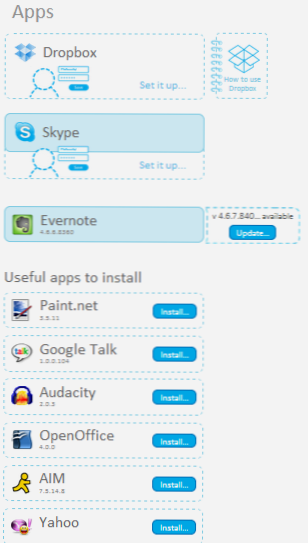
Ви також можете ознайомитись із списком рекомендованих безкоштовних програм та встановити їх як самостійно, так і на віддаленому ПК з Windows. Сюди входять кодекси, офісні програми, поштові клієнти, гравці, архів, графічний редактор та програма для перегляду зображень - все, що поширюється повністю безкоштовно.
Фонові програми, час завантаження, прискорення завантаження Windows
Нещодавно я написав статтю для початківців про те, як прискорити Windows. Однією з головних речей, які впливають на швидкість завантаження та експлуатацію операційної системи, - це фонові програми. У Солутоні вони представлені у вигляді зручного ланцюга, на якому виділяється загальний час навантаження окремо, а також скільки навантаження займає з цього часу:
- Необхідні програми (повторні програми)
- Ті, які можна видалити, якщо є така потреба, але, як правило, необхідні (потенційно знімні програми)
- Програми, які можна безпечно вилучити з завантаження автомобіля Windows
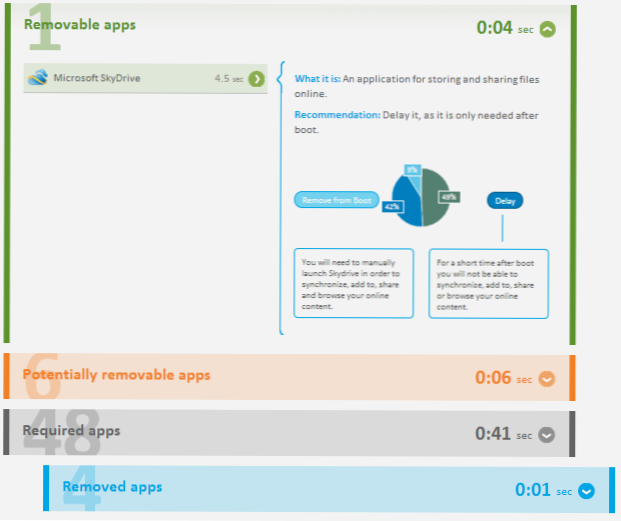
Якщо ви розкриєте будь -який із цих списків, то ви побачите назву файлів чи програм, інформації (хоча англійською мовою) про те, що робить ця програма та що потрібно, а також про те, що буде, якщо вона буде видалена з завантаження автобуса.
Ви можете зробити дві дії прямо там - видалити додаток (видалити з завантаження) або відкласти запуск. У другому випадку програма не буде запущена негайно, коли ви увімкнули комп'ютер, але лише тоді, коли комп'ютер повністю завантажує все інше і буде в "станах відпочинку".
Проблеми та несправності
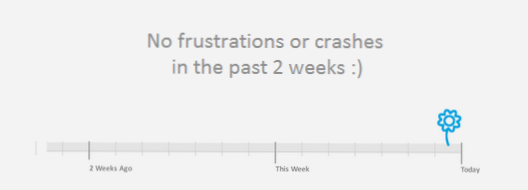
Несправності Windows в тимчасовому масштабі
Індикатор розчарувань показує час та кількість збоїв у вікнах. Я не можу показати його роботу, він абсолютно чистий і схожий на знімку. Однак у майбутньому це може стати корисним.
Інтернет
У розділі Інтернету ви можете побачити графічне представлення налаштувань за замовчуванням для браузера і, звичайно, змінити їх (знову ж таки, не тільки самостійно, але й на віддаленому комп’ютері):
- Браузер за замовчуванням
- Домашня сторінка
- Пошукова система за замовчуванням
- Розширення браузера та плагіни (за бажанням можна вимкнути або вимкнути)
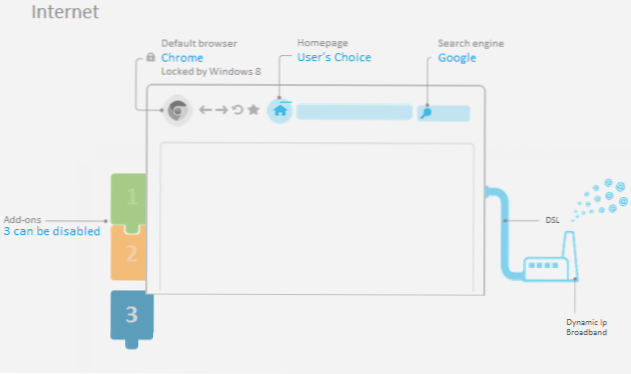
Інформація про Інтернет та браузер
Антивірус, брандмауер (брандмауер) та оновлення Windows
В останньому розділі - виробництво (захист) інформація про стан захисту операційної системи Windows схематично відображається, зокрема - наявність антивірусу, брандмауера (його можна вимкнути безпосередньо з веб -сайту Сулуто), а також про наявність необхідних оновлень Windows.
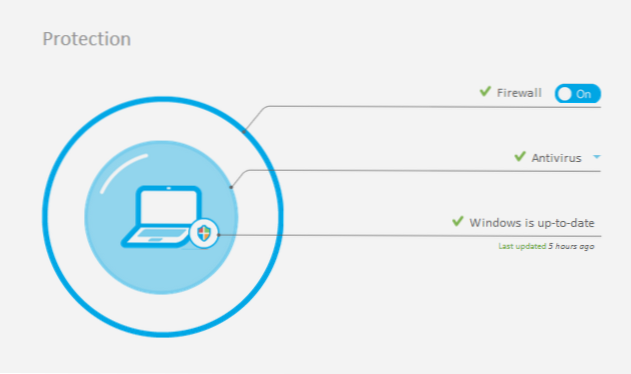
Підсумовуючи, я можу порекомендувати Солуто для вищезазначених цілей. За допомогою цієї послуги, звідки (наприклад, з планшета), ви можете оптимізувати Windows, видалити непотрібні програми з автоматичного завантаження або розширення браузера, отримайте віддалений доступ до робочого столу користувача, який сам не може зрозуміти, чому Комп'ютер гальмує комп'ютер. Як я вже говорив, технічне обслуговування трьох комп’ютерів безкоштовно - тому сміливо додайте ПК мами та бабусі та допоможіть їм.

